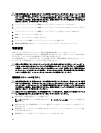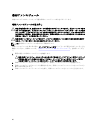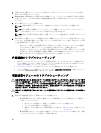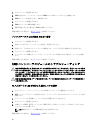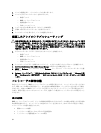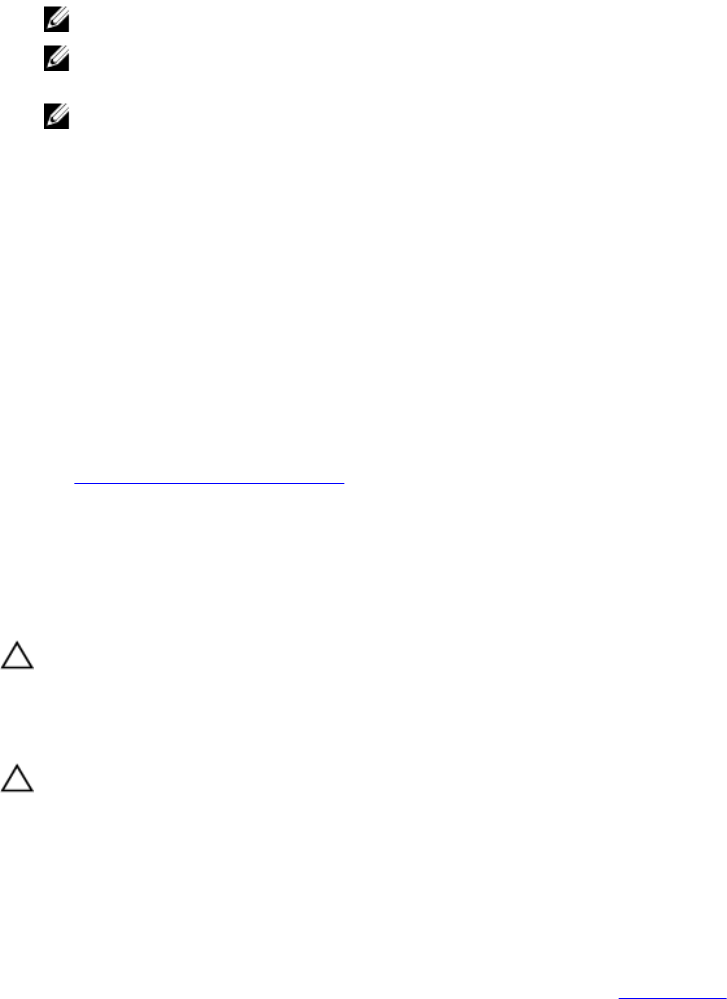
1. 可能であれば、MD ストレージマネージャを使用して、新しいストレージアレイプロファイルの作成、
保存、および印刷を行ってください。
2. Recovery Guru の診断結果により障害の起きた RAID コントローラモジュールの交換を行う場合は手順 3
に進んでください。それ以外の場合は、Recovery Guru を実行して障害の起きたコンポーネントを特定し
てください。
3. 新しい SFP トランシーバーを開梱します。
メモ: 交換用の SFP トランシーバーが、交換前のものと同じタイプであることを確認します。
メモ: 新しい SFP を、RAID コントローラモジュール、RAID コントローラモジュールエンクロージ
ャ、または拡張エンクロージャの近くの乾燥した平らな面に置きます。
メモ: 返品する必要がある場合に備えて、SFP トランシーバーの梱包材はすべて保管しておいてくだ
さい。
4. 障害の発生した SFP トランシーバを確認するには、RAID コントローラモジュール前面の FC 入力 (ホス
トチャネル)速度 LED を確認します。SFP トランシーバに障害が発生している場合、特定のポートの FC
入力速度 LED が両方とも消灯します。
– 特定のポートの FC 入力速度 LED が両方とも消灯している場合、そのポートのケーブルに問題が
ないのであれば、SFP トランシーバーを交換する必要があります。手順 6 に進みます。
– 特定のポートの少なくとも一方の FC 入力速度 LED が点灯している場合、 SFP トランシーバは動
作可能です。FC 入力速度 LED は、2 Gbps、4 Gbps、または 8 Gbps のチャネルスピードを示します。
LED に示されたスピードが期待どおりのものであることを確認してください。
外部接続のトラブルシューティング
• 外付けデバイスのトラブルシューティングを開始する前に、ケーブルが正しいポートに接続されてい
ることを確認してください。お使いのストレージアレイの背面パネルのコネクタの位置については、
「
背面パネルの機能とインジケータ」を参照してください。
• すべてのケーブルがアレイの外部コネクタにしっかりと接続されていることを確認します。
• ケーブルの接続についての情報は、デルサポートサイト support.dell.com/manuals でお使いのストレー
ジアレイの『Deployment Guide』(導入ガイド)を参照してください。
電源装置モジュールのトラブルシューティング
注意: 修理作業の多くは、認定されたサービス技術者のみが行うことができます。製品マニュアルで許可
されている範囲に限り、またはオンラインサービスもしくはテレホンサービスとサポートチームの指示
によってのみ、トラブルシューティングと簡単な修理を行うようにしてください。デルで認められてい
ない修理による損傷は、保証の対象となりません。製品に付属のマニュアルに記載されている安全上の
注意をよく読んで、その指示に従ってください。
注意: データの損失を防ぐため、ホストサーバーの電源を切ってからアレイの電源を切ることをお勧めし
ます。
1. 障害のある電源装置を見つけ、LED のステータスを確認します。
– AC 電源 LED が点灯しない場合は、電源コードと、電源装置モジュールが接続されている電源ソー
スをチェックしてください。
*
他のデバイスを接続して、電源ソースが動作していることを確認します。
*
ケーブルを別の電源ソースに接続します。
* 電源ケーブルを交換します。問題が解決しない場合は、「困ったときは」を参照してくだ
さい。
– DC 電源 LED が点灯していない場合は、電源スイッチがオンになっていることを確認します。電源
スイッチがオンになっている場合は、手順 2 に進みます。
50